Ako povoliť režim Boha v systéme Windows 11
Rôzne / / November 28, 2021
Úplne nová aplikácia Windows 11 and Settings má jednoduché a čisté používateľské rozhranie. Je to preto, aby bola vaša skúsenosť jednoduchá, nenáročná a efektívna. Pokročilí používatelia a vývojári Windowsu však naopak považujú tieto možnosti a možnosti za príliš obmedzujúce. Ak máte problémy s nájdením určitého nastavenia alebo ovládacieho prvku v systéme Windows 11, pomôže vám s tým aktivácia režimu Boha. Microsoft sa už dlho snaží zbaviť sa ovládacieho panela a nahradiť ho aplikáciou Nastavenia. Priečinok God Mode je vaším jediným cieľom, ku ktorému máte prístup Viac ako 200 apletov ovládacieho panela spolu s niektorými diskrétnymi nastaveniami, ktoré sú rozdelené do 33 kategórií. Povolenie režimu God je jednoduchý proces, ktorý možno dokončiť v niekoľkých jednoduchých krokoch. Pokračujte v čítaní a zistite, ako povoliť, používať, prispôsobovať a deaktivovať režim Boha v systéme Windows 11.
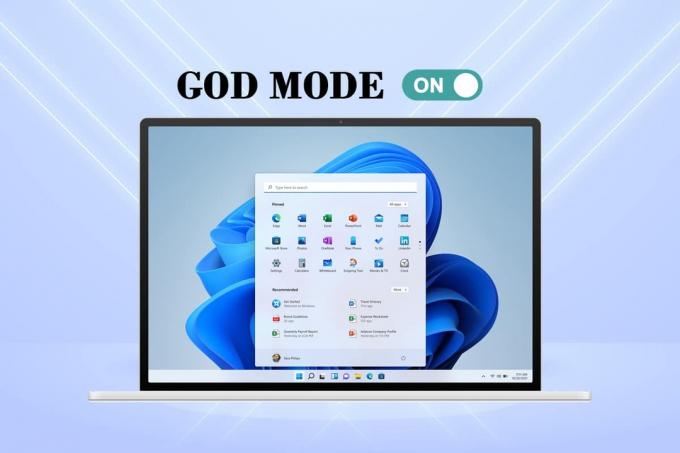
Obsah
- Ako povoliť, získať prístup, prispôsobiť a zakázať režim Boha v systéme Windows 11
- Ako povoliť režim Boha
- Ako zakázať režim Boha
- Ako získať prístup k nastaveniam režimu Boha.
- Metóda 1: Vytvorte skratku na pracovnej ploche
- Metóda 2: Použite panel vyhľadávania
- Ako prispôsobiť priečinok v režime Boha
- Možnosť 1: Skupinové nastavenia.
- Možnosť 2: Zmeňte typ zobrazenia
Ako povoliť, získať prístup, prispôsobiť a zakázať režim Boha v systéme Windows 11
Ako povoliť režim Boha
Používateľské rozhranie v Windows 11 bola spoločnosťou Microsoft úplne prepracovaná, od ponuky Štart až po panel úloh. Vďaka týmto zmenám sa bude cítiť dobre známy a zároveň jedinečný. Tu je návod, ako povoliť režim Boha v systéme Windows 11.
1. Kliknite pravým tlačidlom myši na prázdne miesto na Desktop.
2. Kliknite na Nový > Priečinok, ako je znázornené nižšie.
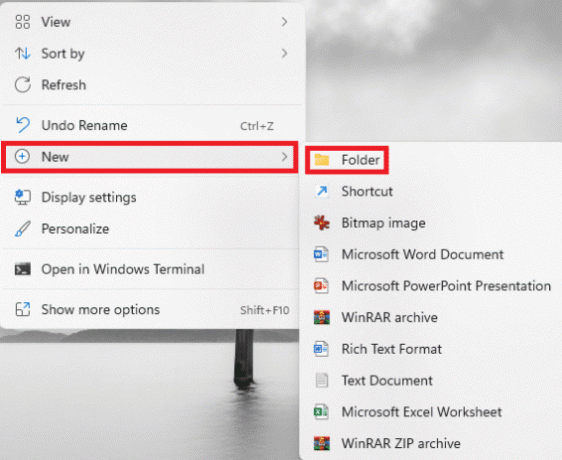
3. Premenujte priečinok ako GodMode.{ED7BA470-8E54-465E-825C-99712043E01C} a stlačte tlačidlo Zadajte kľúč.
4. Stlačte tlačidlo kláves F5 na obnovenie systému.
5. The ikona priečinka priečinka sa zmení na ikonu podobnú ikone Ovládací panel, ale bez mena.
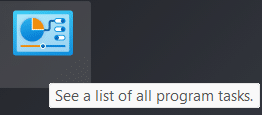
6. Dvakrát kliknite na Priečinok otvorte nástroje God Mode.
Prečítajte si tiež:Vytvorenie odkazu na pracovnej ploche v systéme Windows 10 (NÁVOD)
Ako zakázať režim Boha
Ak ho už nepoužívate, postupujte podľa uvedených krokov na vypnutie režimu Boha v systéme Windows 11:
1. Kliknite na Priečinok God Mode z Desktop obrazovke.
2. Stlačte tlačidlo Klávesy Shift + Delete spolu.
3. Kliknite na Áno vo výzve na potvrdenie, ako je zvýraznené.

Ako získať prístup k nastaveniam režimu Boha
Ak chcete použiť akúkoľvek konkrétnu funkciu, stačí dvakrát kliknúť na položku v priečinku. Okrem toho použite uvedené metódy pre ľahký prístup.
Metóda 1: Vytvorte skratku na pracovnej ploche
Pomocou týchto krokov môžete vytvoriť skratku pre akékoľvek konkrétne nastavenie:
1. Kliknite pravým tlačidlom myši na Nastavenie vstupu v priečinku God Mode.
2. Vyberte Vytvoriť zástupcu možnosť, ako je znázornené.
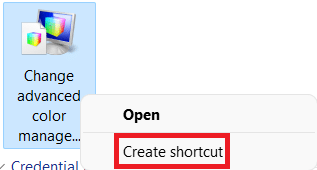
3. Kliknite Áno v Skratka výzva, ktorá sa zobrazí. Tým sa vytvorí odkaz a umiestni sa na obrazovku pracovnej plochy.

4. Tu dvakrát kliknite na Skratka na pracovnej ploche pre rýchly prístup.
Prečítajte si tiež:Vytvorte odkaz na všetky úlohy ovládacieho panela v systéme Windows 10
Metóda 2: Použite panel vyhľadávania
Použi Vyhľadávaniebox z Priečinok God Mode na vyhľadanie a použitie konkrétneho nastavenia alebo funkcie.

Prečítajte si tiež:Ako skryť posledné súbory a priečinky v systéme Windows 11
Ako prispôsobiť priečinok v režime Boha
Teraz, keď viete, ako povoliť režim Boha v systéme Windows 11, môžete si ho prispôsobiť podľa vlastného uváženia.
- Nástroje v priečinku God Mode sú rozdelené do kategórií, predvolene.
- Nástroje v rámci každej kategórie sú zoradené podľa abecedy.
Možnosť 1: Skupinové nastavenia
Štruktúru kategórií môžete upraviť, ak sa vám existujúce usporiadanie možností v priečinku God Mode zdá ťažko orientované.
1. Kliknite pravým tlačidlom myši na prázdne miesto v rámci priečinok. Potom kliknite na Zoskupiť podľa možnosť.
2. Vyberte jednu z možností zoskupenia: meno, prihláška, Vzostupne alebo Zostupne objednať.
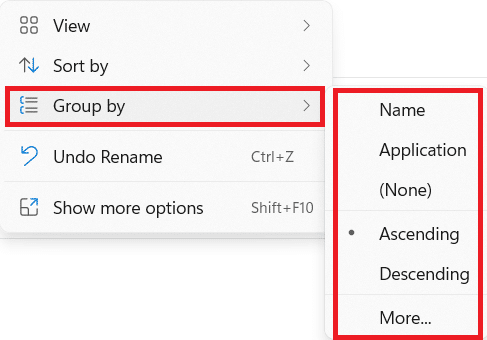
Možnosť 2: Zmeňte typ zobrazenia
Kvôli obrovskému množstvu nastavení dostupných v tomto priečinku môže byť prechádzanie celým zoznamom nastavení únavnou úlohou. Môžete prepnúť na zobrazenie ikon, aby ste si veci uľahčili takto:
1. Kliknite pravým tlačidlom myši na prázdne miesto v rámci priečinok.
2. Kliknite na vyhliadka z kontextového menu.
3. Vyberte si z možností gievn:
- Stredné ikony, Veľké ikony alebo Extra veľké ikony.
- alebo Zoznam, Podrobnosti, Dlaždice alebo Obsah vyhliadka.
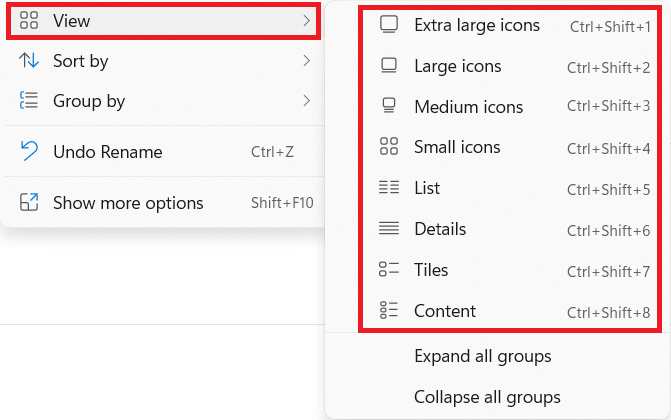
Odporúčané:
- Ako skontrolovať model monitora v systéme Windows 10
- Ako deblotovať Windows 11
- Ako zvýšiť rýchlosť internetu v systéme Windows 11
- Ako aktualizovať aplikácie v systéme Windows 11
Dúfame, že vás tento článok zaujal a pomohol vám, ako na to povoľte režim Boha v systéme Windows 11. Svoje návrhy a otázky môžete posielať do sekcie komentárov nižšie. Radi by sme vedeli, ktorú tému chcete, aby sme preskúmali ďalej.



